Если нужно установить драйвер, но нет exe файла, не беспокойтесь, есть способы. Драйверы важны, поэтому важно установить их правильно.
Первый способ - использовать Диспетчер устройств. Чтобы открыть его, нажмите Win + X и выберите "Диспетчер устройств".
В Диспетчере устройств найдите нужное устройство, для которого вам необходим драйвер, и щелкните на нем правой кнопкой мыши. В контекстном меню выберите пункт "Обновить драйвер". Затем выберите "Поиск драйверов на компьютере" и укажите путь к папке с драйвером.
Если Диспетчер устройств не помогает, вы можете воспользоваться программой для автоматического обновления драйверов. Множество таких программ доступны в Интернете и могут быть скачаны с официальных сайтов разработчиков. Установите программу на ваш компьютер и запустите ее. Программа автоматически найдет необходимые драйверы и установит их для вас.
Не волнуйтесь, если у вас нет exe файла для установки драйвера. Существует несколько альтернативных способов, о которых вы можете узнать. Используйте вышеизложенные методы, чтобы установить необходимые драйверы для вашего компьютера. Удачной установки!
Почему нужно устанавливать драйвер без exe файла
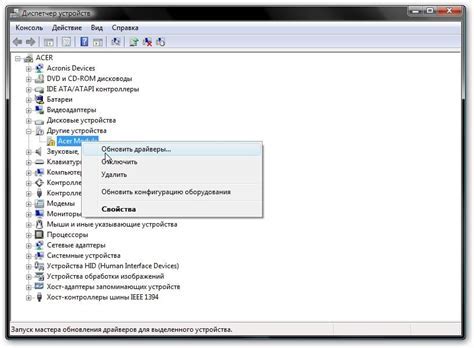
Установка драйверов без exe файла может понадобиться по следующим причинам:
1. Отсутствие поддержки установщика. Некоторые драйверы могут быть в нестандартном формате, несовместимом с обычными установщиками. В этом случае необходимо устанавливать драйвер вручную.
2. Большой объем файлов. Если драйвер слишком большой, его могут разбить на части или упаковать в архив, требуя дополнительных действий от пользователя.
3. Выборочная установка. Некоторые устройства требуют установки только отдельных компонентов драйвера, а не всего пакета. В этом случае нужно устанавливать драйвер вручную, чтобы выбрать нужные компоненты.
4. Проблемы совместимости. Иногда автоматическая установка драйвера может вызвать конфликты с другими программами или установленными драйверами. Ручная установка дает возможность более тщательно контролировать процесс и избежать потенциальных проблем.
Установка драйвера без exe файла может быть сложной задачей, требующей дополнительных знаний и опыта. Однако она также предоставляет больше гибкости и контроля для пользователей, которые хотят устанавливать драйверы на свои устройства на свое усмотрение.
Как найти и скачать необходимый драйвер без exe файла
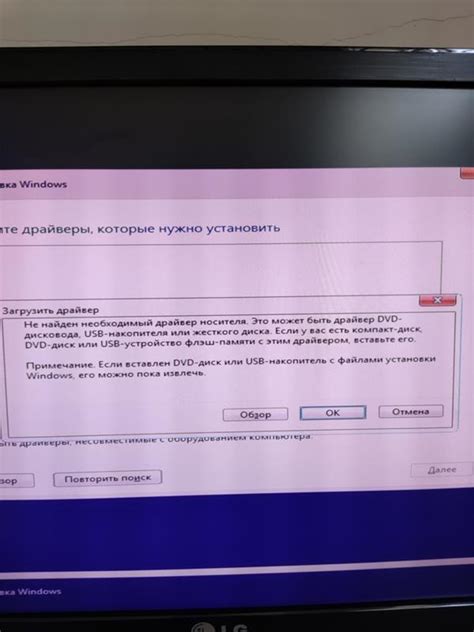
Если у вас возникла проблема отсутствия exe файла при установке драйвера, не отчаивайтесь. Есть несколько способов найти и скачать необходимый драйвер без exe файла.
1. Посетите официальный сайт производителя устройства, зайдите в раздел поддержки или загрузки, чтобы найти необходимые драйверы для вашей модели устройства и операционной системы.
2. Воспользуйтесь поисковой системой, чтобы найти нужный драйвер. Просто введите модель устройства в поисковую строку вместе с словом "драйвер" и выберите подходящий сайт для загрузки.
3. Обратитесь к специализированным ресурсам для поиска драйверов. На различных веб-сайтах собраны базы данных драйверов для множества устройств, где можно найти и скачать нужный драйвер без вредоносных файлов.
4. Обратитесь к сообществам и форумам, где специализируются на вашем устройстве или операционной системе, если не удалось найти драйвер самостоятельно. Получите помощь от опытных пользователей.
5. Будьте осторожны при скачивании драйверов из интернета. Проверяйте источники, чтобы избежать установки вредоносного ПО. Лучше всего скачивать драйверы с официальных сайтов производителей или проверенных ресурсов.
Следуя этим рекомендациям, вы сможете успешно установить необходимый драйвер на ваше устройство и решить проблему.
Проверка совместимости вашего устройства с выбранным драйвером
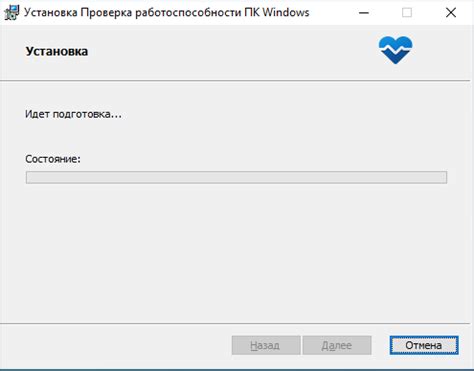
Перед установкой драйвера убедитесь, что он подходит для вашего устройства. Сделать это можно следующим образом:
- Определите модель вашего устройства.
- Посетите сайт производителя или сайт с драйверами.
- Найдите раздел "Поддержка" или "Загрузки".
- Введите модель устройства или выберите категорию.
- Выберите нужный драйвер для вашей модели.
- Убедитесь, что выбранный драйвер совместим с вашей операционной системой.
- Прочитайте описание и инструкцию к установке драйвера.
Если драйвер несовместим, обратитесь в службу поддержки производителя.
| Важно |
|---|
| Выбор несовместимого драйвера может вызвать проблемы. Будьте внимательны. |
Как установить драйвер без exe файла на Windows
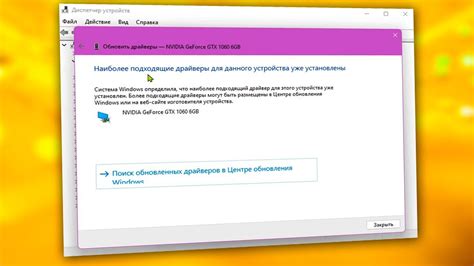
Установка драйверов на компьютере без использования файла .exe может показаться сложной задачей для некоторых пользователей. Но с помощью следующих инструкций вы сможете успешно установить драйвер на Windows.
- Загрузите нужный драйвер с официального веб-сайта производителя вашего устройства. Обычно драйверы предоставляются в виде архивов или файлов .inf.
- Разархивируйте скачанный файл, если он был в виде архива. Чтобы это сделать, просто щелкните правой кнопкой мыши на архиве и выберите "Извлечь все" или аналогичную опцию. Укажите место, куда следует извлечь файлы.
- Нажмите правой кнопкой мыши на значок "Мой компьютер" на рабочем столе или в меню "Пуск". В открывшемся контекстном меню выберите "Свойства".
- На открывшейся странице "Система" выберите "Диспетчер устройств" в левой части окна.
- Откройте "Диспетчер устройств", найдите нужное устройство, щелкните правой кнопкой мыши и выберите "Обновление драйвера".
- Выберите "Установить драйвер вручную" в мастере установки драйвера.
- Укажите путь к файлу .inf в разархивированном архиве.
- Нажмите "Далее" и дождитесь завершения установки драйвера.
- Перезагрузите компьютер для применения изменений.
Теперь у вас установлен драйвер без .exe файла на Windows. Повторите процедуру для других устройств.
Как установить драйвер без exe файла на Mac

Установка драйвера без использования exe файла на Mac может немного отличаться от установки на других операционных системах. Вот подробная инструкция:
- Загрузите драйвер с официального сайта производителя.
- Найдите файл с расширением .dmg
- Откройте файл .dmg
- Переместите значок программы или папки в папку "Приложения" на вашем Mac.
- Драйвер установлен и готов к использованию.
Если после установки драйвера возникли проблемы, обратитесь к документации или руководству пользователя, доступным на официальном сайте производителя.
Проблемы при установке драйвера без exe файла

Установка драйвера без использования файла .exe может вызвать некоторые проблемы. Ниже приведены наиболее распространенные проблемы и их решения.
Отсутствие драйвера:
Первая проблема - отсутствие нужного драйвера для вашего устройства. Чтобы решить эту проблему, узнайте модель устройства, проверьте производителя, загрузите драйвер с сайта производителя и установите его.
Неправильный драйвер:
Еще одна проблема - установка неправильного драйвера. Это может вызвать неполадки и повредить устройство. Чтобы избежать этого, убедитесь, что устанавливаете драйвер, предназначенный для вашей модели устройства.
Отсутствие подходящей версии драйвера:
Драйверы часто обновляются, и может возникнуть ситуация, когда у вас не установлена самая последняя версия. Если ваше устройство не работает должным образом или появляются ошибки, это может быть связано с отсутствием подходящей версии драйвера. В таком случае вам следует проверить веб-сайт производителя на наличие более новых версий драйверов и установить их.
Сложность установки:
Установка драйвера без использования установочного файла .exe может быть сложной задачей для некоторых пользователей. Если вы не уверены, как правильно установить драйвер, рекомендуется обратиться за помощью к опытным специалистам или проконсультироваться на специализированных форумах и сообществах.
Установка драйвера без exe файла может быть немного сложнее, чем установка при помощи установочного файла. Но если вы будете следовать инструкциям, загружать правильные драйверы и решать любые проблемы, которые могут возникнуть, то сможете успешно установить нужный драйвер для своего устройства.